オンラインミーティングが当たり前になった昨今、オンラインでのプレゼンテーションも普及しつつあります。しかし、人前で発表する方法と異なることから、「オンラインのプレゼンは苦手...」と考える方も少なくありません。
そこで今回は、オンラインプレゼンテーションを成功させるコツを紹介します。便利なツールも紹介しているので、ぜひ参考にしてください。
目次
1.オンラインプレゼンテーションとは
オンラインプレゼンテーションとはその名のとおり、オンライン上でプレゼンテーションを行うことを指します。リモートワークの普及に伴い、オンラインでのミーティングやプレゼンテーションも行われるようになりました。場所を問わず相手に発表を行えることから、オンラインでのプレゼンテーションは世界各国で利用されています。
2.オンラインプレゼンテーションを成功させる5のコツ
それでは、オンラインプレゼンテーションを成功させるコツを紹介します。以下のコツを意識して、魅力的なプレゼンテーションを行いましょう。
コツ1:カメラ目線を意識する
オンラインのプレゼンテーションでは、パソコンのカメラやWebカメラを使用することが一般的です。相手の顔はパソコン画面に表示されるため、目線は下を向く傾向にあります。そのため、オンラインプレゼンテーションでは、相手の目を見て話すことが難しいです。
しかし、相手の目を見て話す感覚を伝えるためには、カメラ画面に視線を向ける必要があります。プレゼンテーションの内容をより理解してもらうためにも、カメラ目線を意識して発表を行いましょう。
コツ2:照明を利用する
PCカメラやWebカメラを使用する場合、画面の明るさは周囲の環境に依存します。暗い場所でオンラインプレゼンテーションを行うと画面が暗くなったり、画質が悪くなったります。したがって、プレゼンテーションを成功させるなら、照明は用意して損はありません。とはいえ、高額な照明機材を購入する必要はないので、お手頃なものを検討してみましょう。
コツ3:発表者ノートを利用する
発表ノートとは、プレゼンテーション発表者が話す内容を簡単にまとめたメモのことです。発表者ノートを用意することで、プレゼンテーションで話す内容を忘れず、安心して発表することが可能です。また、オンラインでプレゼンテーションを行う場合は、自分の画面だけに表示されるプレゼンツールなどを活用すると、自然な話ができるでしょう。
コツ4:聞き手にも質問をする
オンラインプレゼンテーションは、オフラインとは違い、聞き手が参加しにくい状況です。理由は、聞き手が途中で話をすると音声のラグが発生して、プレゼンテーションの雰囲気が悪くなる可能性があるからです。
しかし、聞き手にもプレゼンテーションに参加してもらうことは重要といえます。そのため、適切なタイミングで聞き手にも質問をして、一体感のあるプレゼンテーションを行いましょう。
コツ5:伝える内容を明確にする
オンラインプレゼンテーションに関わらず、伝える内容を明確にすることは非常に重要です。というのも、聞き手に内容が伝わらないプレゼンテーションは多く見られます。具体的には、自社や商品の特徴だけを解説してしまい、聞き手へのメリットが伝わらないことが挙げられます。プレゼンテーションを行う目的の多くは、聞き手に行動を起こしてもらうことです。そのため、伝える内容を明確にして、相手が理解しやすいプレゼンテーションを行いましょう。
3.方法1:Presentoryでオンラインプレゼンテーションを始めましょう
ここからは、オンラインプレゼンテーションを実際に行う方法を紹介します。まずは、高品質なプレゼンテーションツール【Presentory】を使った方法を解説します。Presentoryは非常に優れたツールなので、ぜひ参考にしてください。
3.1Presentoryとは
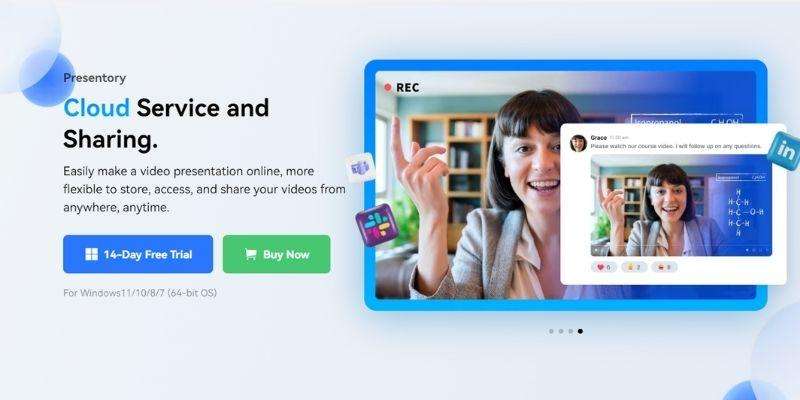
Presentoryは、プレゼン資料の作成からオンラインプレゼンテーション発表までに対応している、高品質なオールインワンソフトです。全ての機能を直感的に使用できることから、世界各国のビジネスパーソンに利用されています。
ZoomやGoogle Meetなどのオンラインミーティングツールと利用できるため、オンラインプレゼンテーションに最適なツールといえるでしょう。使い勝手の良いツールを活用したい方は、Presentoryをお試しください。
3.2Presentoryでオンラインプレゼンテーションを行う方法
それでは、PresentoryでオンラインPresentoryを行う方法について解説します。Presentoryは無料でダウンロードできるので、使い方を一緒に見ていきましょう。
ステップ1:プレゼン資料を作成する
Presentoryを起動したら、画面に表示されている【動画プレゼンテーション】を選択します。
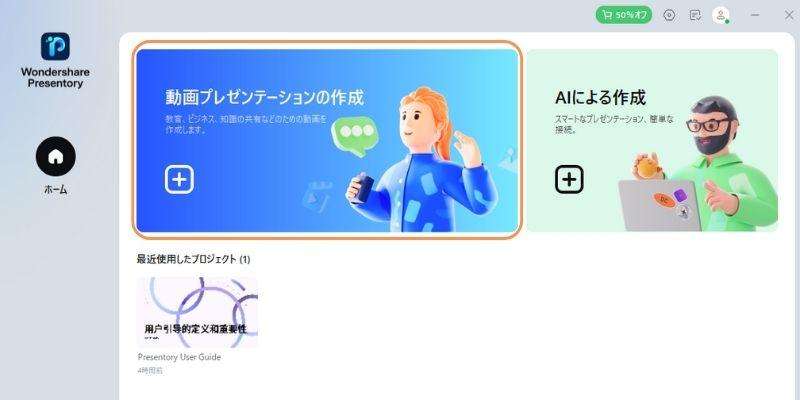
【動画プレゼンテーション】を選択すると、テンプレートやパワーポイントのインポート画面が表示されます。今回は、テンプレートを使用しない方法を見ていきましょう。画面左上の【新規プロジェクト】を選択します。
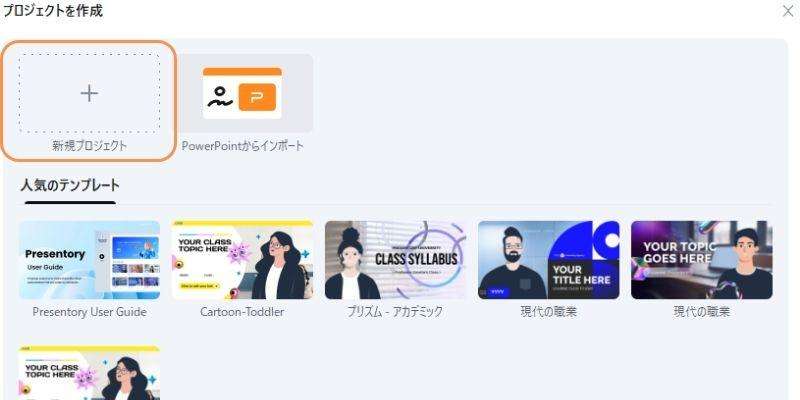
背景メニューを選択すれば、Presentoryに搭載されているおしゃれな背景素材を使用することが可能です。背景素材を使用する場合は、テーマに合ったものを選びましょう。
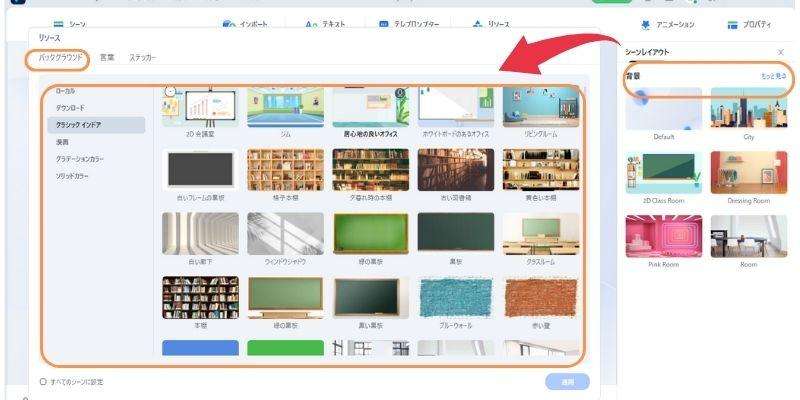
メニューの【言葉】を選択すると、デザインされたテキスト素材が表示されます。見出しを強調する場合や資料の雰囲気を変えたい場合に活用してください。
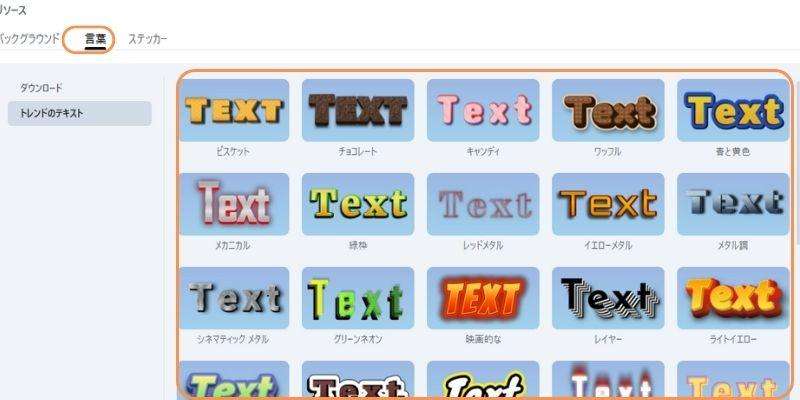
【ステッカー】を選択すると、注釈やイニシャルなどのステッカー素材が表示されます。資料のテーマにあった素材を活用して、より質の高い資料を作成しましょう。
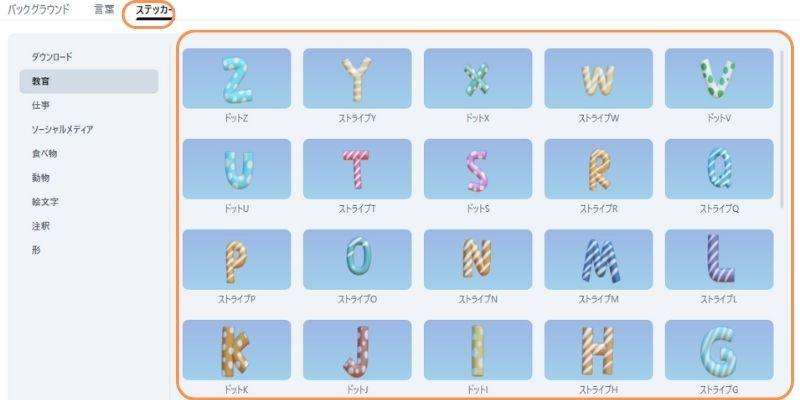
画面右の【アニメーション】を選択すると、テキストやオブジェクト、画像などに動きを加える事が可能です。躍動感のあるプレゼン資料を作る場合は、手軽に使えるPresentoryのアニメーション機能を使いましょう。
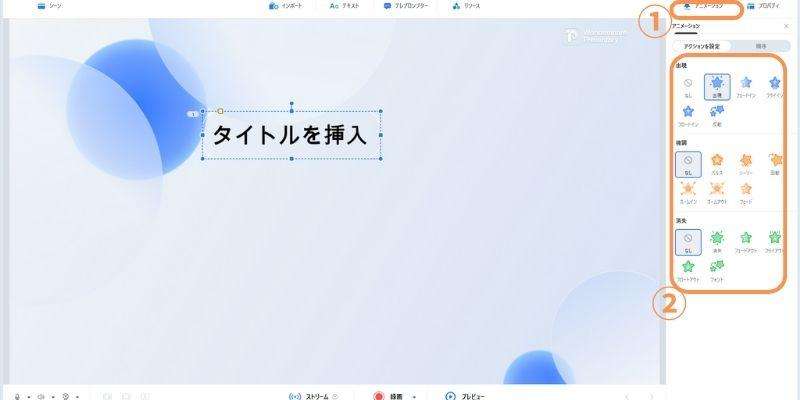
また、パワーポイント(.pptx)で作成した資料を使用する場合は、メニューの【インポート】をクリックして、【PowerPoint】からファイルを指定しましょう。
ステップ2:オンラインプレゼンテーションを開始する
資料を作成したら、オンラインプレゼンテーションを開始しましょう。Presentoryの画面下部に表示されている【ストリーム】をクリックして、配信を開始します。
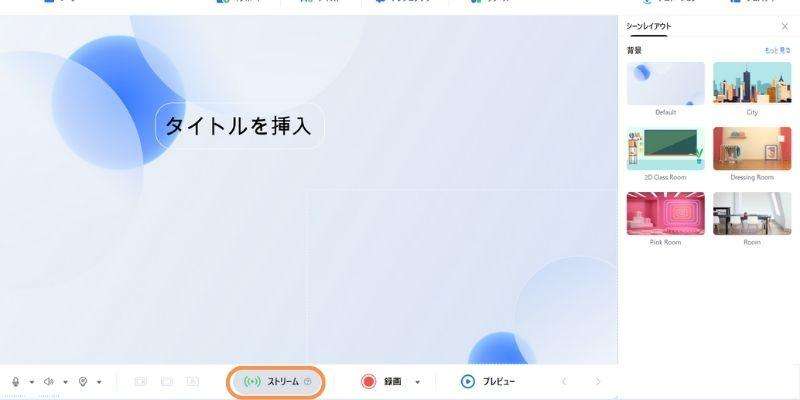
次に、Presentoryをいた状態でミーティングルームにアクセスして、カメラの設定を【Presentor Virtual Camera】を選択します。
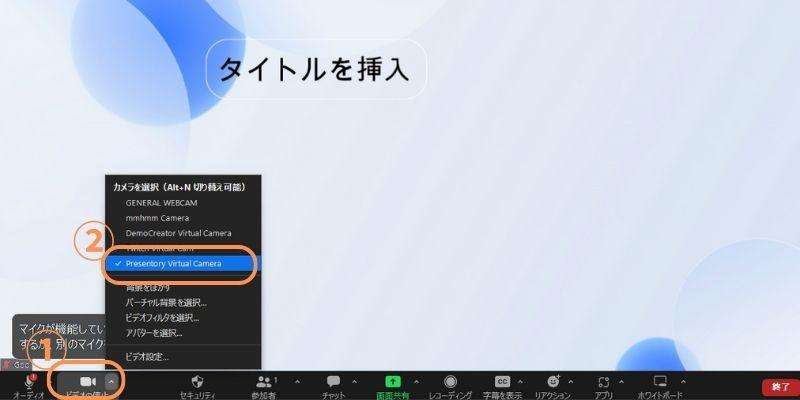
Presentoryを活用すれば、資料作成からオンラインプレゼンテーションまでを一貫して行う事が可能です。効率的に作業したい方は、ぜひPresentoryを活用してください。
3.3Presentoryを選ぶ理由
ここでは、Presentoryでオンラインプレゼンを行う理由を詳しく見ていきましょう。具体的には下記の通りです。
- AIによるプレゼン資料自動作成機能
- 発表者ノート機能
順番に解説します。
-AIによるプレゼン資料自動作成機能
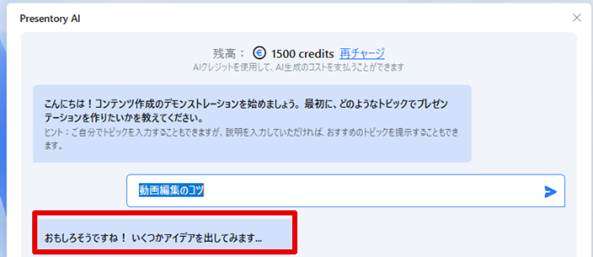
PresentoryにはAI機能が搭載されています。AI機能では、情報収集やアウトラインの作成、資料の自動作成などが簡単に行えます。したがって、高品質な資料を短時間で作成することが可能です。資料に合ったプロンプトを入力するだけなので、難しい操作は必要ありません。質の高い資料を効率的に作りたい方は、PresentoryのAI機能を活用してください。
-テレプロンプター機能
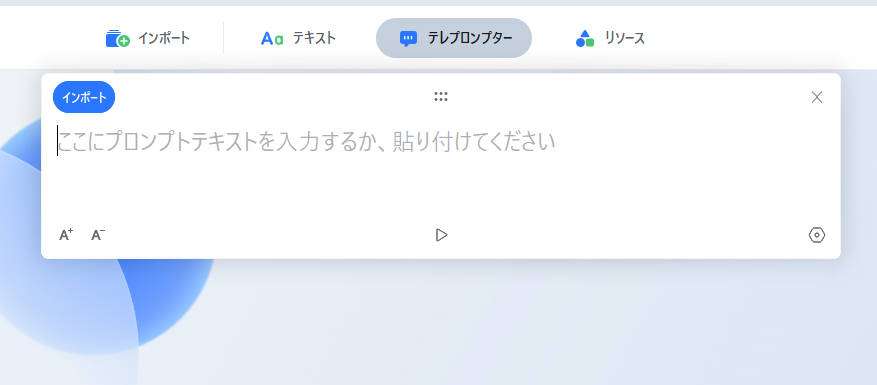
テレプロンプター機能が使用できることも、Presentoryを選ぶ魅力です。話す内容や要点をテレプロンプターに記載しておけば、緊張した発表内容を忘れる心配もありません。Presentoryのテレプロンプターの内容は相手から見えないので、安心して利用できるでしょう。プレゼンテーションで結果を出したい方は、Presentoryのテレプロンプターを利用しましょう。
4.方法2:パワーポイントでオンラインプレゼンテーションを行う
次に、パワーポイントでオンラインプレゼンテーションを行う方法を紹介します。具体的な方法は下記の通りです。
- ミーティングルームに入室する
- 【画面共有】を選択する
- パワーポイントの画面を選択する
- 【共有】を選択する
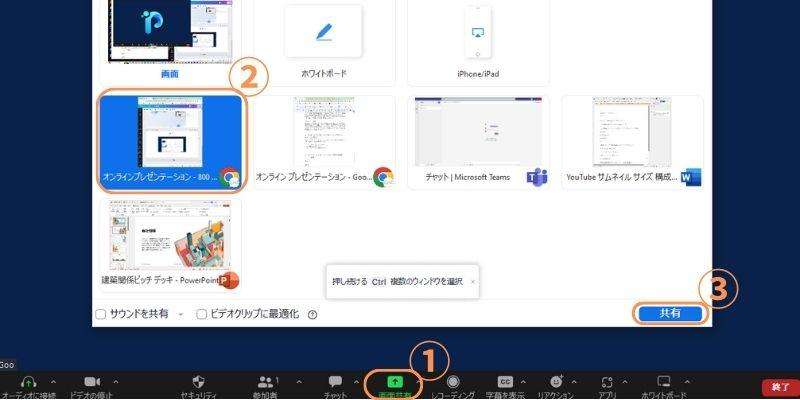
【共有】を選択するとミーティング画面にパワーポイントの画面が表示されたら、パワーポイント画面左上に表示されている【最初から】を選択します。
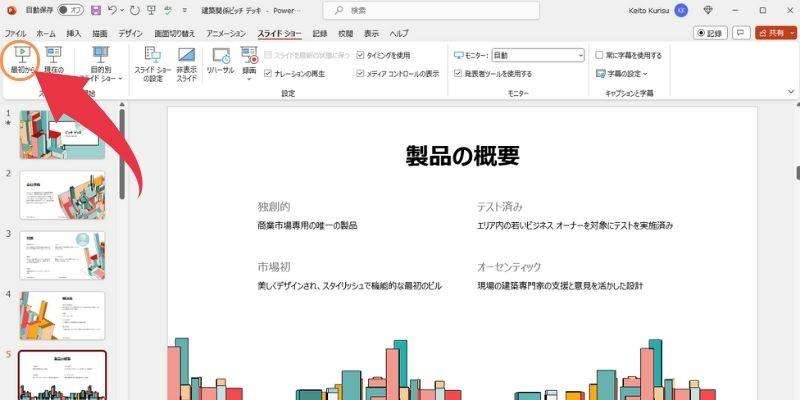
パワーポイントの資料が全画面で表示されたら、プレゼンテーションを開始しましょう。パワーポイントでオンラインプレゼンテーションを行う方法は以上です。
5.オンラインプレゼンテーションに関する質問
最後に、オンラインプレゼンテーションに関する、よくある質問を紹介します。
質問1:パワーポイントだけでオンラインプレゼンテーションはできる?
数年前まではパワーポイントでオンラインプレゼンテーションは行えました。しかし、現在では操作方法が見当たりません。したがって、Zoomなどの画面共有機能を活用しましょう。
質問2:オンラインプレゼンテーションの注意点は?
オンラインでプレゼンテーションを行う場合は、通信環境に注意しましょう。なぜなら、通信環境が悪いと遅延が発生したり、資料がうまく表示されなかったりする可能性があるからです。したがって、オンラインプレゼンテーションをする場合は、通信速度が早い場所でプレゼンを行いましょう。
まとめ:5つのコツを理解してオンライプレゼンテーションを成功させよう!
オンラインプレゼンテーションにはさまざまなコツがあります。本記事でコツを参考にして、魅力的なオンラインプレゼンテーションを行いましょう。
なお、オンラインプレゼンテーションに便利なツールを使いたい方には、Presentoryをおすすめします。資料作成から配信まで対応しているうえ、AI機能まで搭載しているツールは多くありません。
Presentoryは無料でダウンロードできるので、プレゼンテーションで失敗したくない方は、ぜひご活用ください。